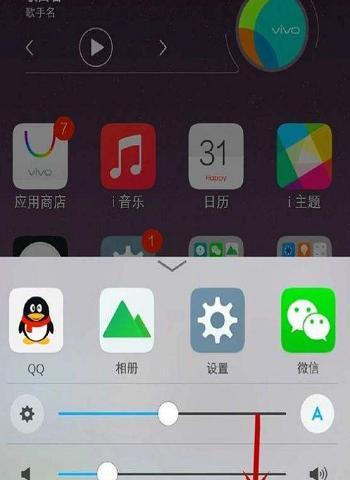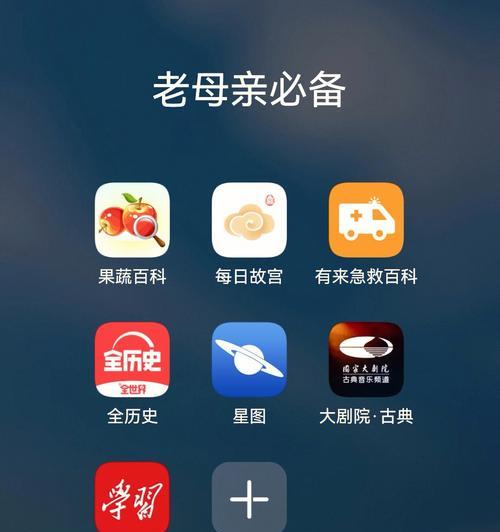随着科技的发展,华为折叠手机以其独特的设计和强大的功能,逐渐成为了市场上的热门选择。用户们在享受华为折叠手机带来的视觉体验和便捷操作的同时,对如何高效使用手机的各项功能也提出了更高的要求。截屏作为日常操作之一,是许多用户尤为关心的技能。本文将详细介绍华为折叠手机的截屏方法,以及一些实用的截屏技巧,帮助用户快速捕捉屏幕内容,提高使用效率。
华为折叠手机基础截屏方法
1.指关节截屏
华为折叠手机的指关节截屏功能是其一大特色,它允许用户通过简单的手势操作来截取屏幕内容。具体操作步骤如下:
准备工作:确保你的华为折叠手机屏幕没有贴膜或膜的硬度不会影响指关节的操作。
操作步骤:
1.打开你想要截屏的页面。
2.用指关节轻轻敲击屏幕两次,屏幕将迅速响应并完成截屏。
注意事项:部分手机在开启手套模式时可能无法识别指关节操作,需要关闭手套模式后使用。
2.音量键+电源键截屏
除了指关节截屏外,华为折叠手机还支持传统的音量键+电源键组合截屏方法,这是许多Android手机通用的截屏方式:
操作步骤:
1.同时按住手机的音量键和电源键。
2.当屏幕闪烁一下并听到截屏的快门声时,表示截屏成功。
注意事项:操作时要确保双手稳固握持手机,避免因抖动造成截屏失败。

华为折叠手机高级截屏技巧
1.指关节滚动截屏
当需要截取长页面或长文章时,可以使用指关节滚动截屏功能:
操作步骤:
1.同指关节截屏方法一样,用指关节敲击两下屏幕。
2.在出现的截屏编辑界面中,选择“滚动截屏”。
3.点击开始后,向上滚动至页面顶部,系统会自动截取完整页面内容。
注意事项:滚动截屏适用于网页、聊天记录等长页面,不适用于单个界面。
2.三指下滑截屏
华为折叠手机还提供了三指下滑的截屏方式,适用于单手操作的场景:
操作步骤:
1.启用三指下滑截屏功能:打开“设置”->“智能辅助”->“手势控制”,开启“三指下滑截屏”。
2.在任意界面,用三根手指轻轻下滑,即可完成截屏。
注意事项:请确保手势操作符合系统要求,避免误操作。

常见问题解答
Q1:截屏后图片保存在哪里?
我们截取的屏幕图片默认保存在“图库”的“截屏”文件夹中。你可以随时打开查看和分享截屏图片。
Q2:截屏功能无法使用,应该如何解决?
如果你的截屏功能无法使用,请确保截屏功能已经开启,并检查系统是否有最新更新。同时,重启手机或者恢复出厂设置也可能解决部分问题。

结语
通过以上介绍,我们了解了华为折叠手机的多种截屏方法和技巧。这些功能的灵活运用,不仅可以帮助用户高效捕捉屏幕信息,还能提升整体使用体验。随着科技的不断进步,华为折叠手机还会为我们带来更多便捷的操作方式,让我们拭目以待。